前言
批量打印,是我们在处理大量文件时常用的功能,而套打呢?绝大部分是利用第三方软件来实现的,World可以利用邮件合并的功能来实现文档的套打,但是,有时候我们的Excel表格需要根据清单明细表,将对应的内容填入套打模板相应的位置进行批量打印,如果数据太多,ctrl键就有点遭罪了。所以,稍微用一点VBA(即:Excel宏)就可以轻松实现了,而且还能指定范围:
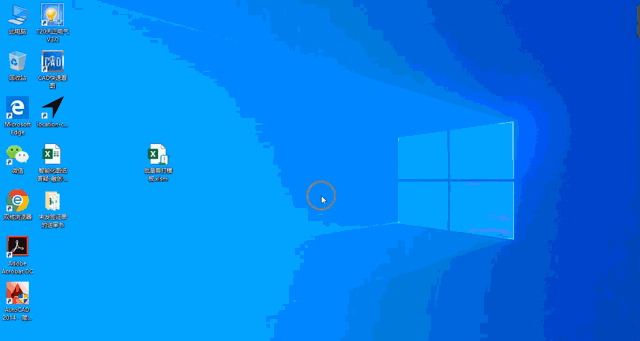
上图就是今天我所用的Excel批量套打的效果,由于我的电脑没有连接打印机,所以演示中只能输出到PDF文件,连接打印机后就会全自动的打印出来了。
操作步骤
01写入VBA代码
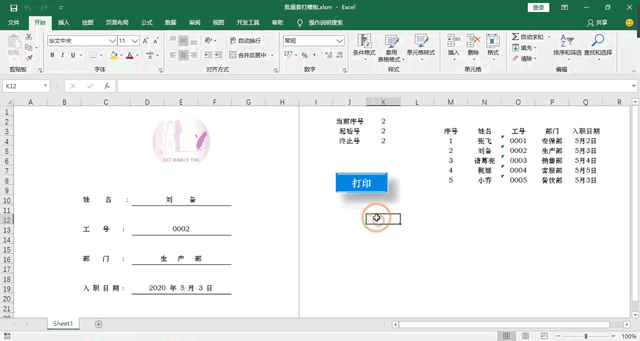
首先我们需要这样一段宏代码:
Private Sub Worksheet_Change(ByVal Target As Range)
If Target.Address <> "$K$3" Then Exit Sub
[K2] = [K3]
End Sub
Sub 批量套打()
If [K3] > [K4] Then MsgBox "范围错啦,兄弟!": Exit Sub
For i = [K3] To [K4]
[K3] = i
Sheet1.PrintOut copies:=1, collate:=True
Next
End Sub
打开VBA编辑器(菜单-开发工具),将以上代码复制粘贴到VBA编辑器对应的对象里面就可以了(如果菜单栏里没有开发工具的,我们可以在菜单-选项-自定义功能区里面勾选开发工具即可调出,需要注意的是很多WPS版本不具备Excel宏功能,如果需要安装Office2019的同学可以私信小编,教您安装)。
02制作表格,Vlookup函数公式引用数据表
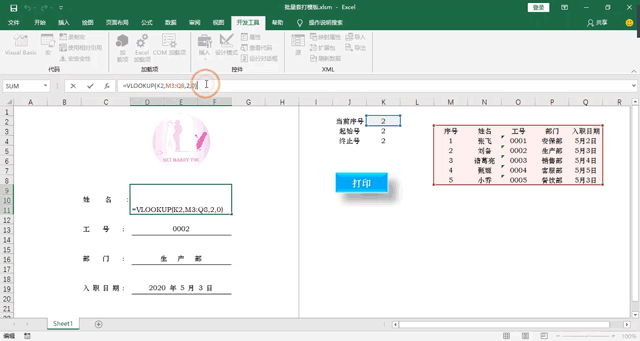
表格内容根据自己需要进行编辑,这里注意的是:需要引用数据表对应内容的单元格,需要用函数公式进行指定,上图中的姓名用VLOOKUP函数公式设置(=vlookup(K2,M3:Q8,2,0),这个函数公式是条件查找,前公式解释为:以K2单元格为条件在M3:Q8单元格范围内查找,返回以M列起向右数第2列对应单元格的值)。
03下拉序列制作
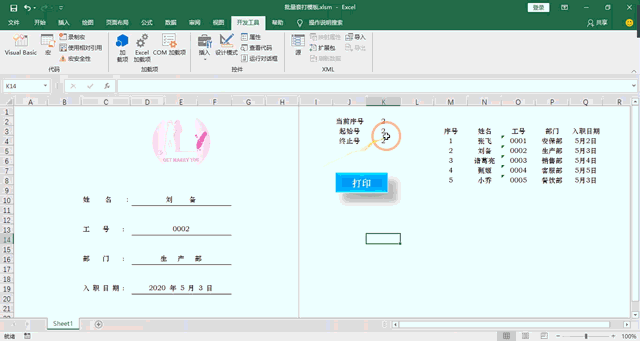
下拉序列的制作,这个方法之前的文章有提到过多次,现在再说一下吧,选中需要设置的单元格,点击菜单-数据-数据有效性(有的叫做数据验证)-验证条件选择 序列-来源框选序号列范围,点击确定就可以了。
04按钮制作
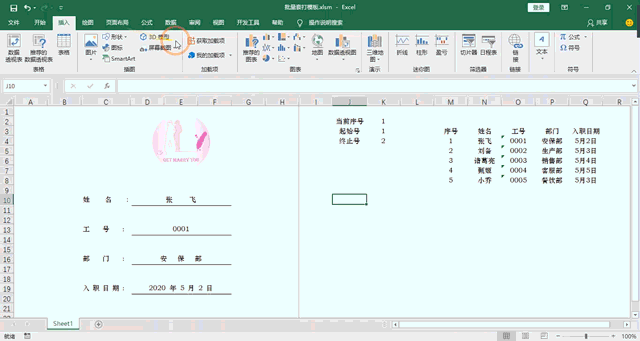
按钮的制作,点击菜单-插入-插入形状-选择一个形状-设置形状格式-形状上点击右键指定宏;形状可以根据需要任意选择,形状格式可以设置填充颜色、三维格式等,指定宏必须在形状上单击右键,有的版本需要在形状的边框上点击右键。
需要下载演示Excel文件的请点击下面链接;





















 1833
1833

 被折叠的 条评论
为什么被折叠?
被折叠的 条评论
为什么被折叠?








